Виробнича комплектація
Для обліку виготовлення готової продукції та списання матеріалів окремими підрозділами чи невеликими підприємствами призначений модуль Виробнича комплектація системи Облік виробництва / Додаткові модулі.
Для роботи необхідно налаштування в системах:
- Загальні довідники / Номенклатура й ціни в модуліДовідники атрибутів номенклатури, Прайс-листи. (див. нотатки Створення нової номенклатурної позиції, Формування прайс-листів на продукцію).
- Логістика/Облік запасів в модулі Налаштування на закладці Довідники - Місця зберігання та Об’єкти обліку (див. нотатки: Налаштування матеріально-відповідальної особи, місяця зберігання та об’єкту обліку, Створення об’єктів обліку для обліку запасів, Картотека запасів у виробництві);
- Облік виробництва в модулі Налаштування на закладках: Довідники заповнити довідники: Види виробництва, Робочі центри (Провести налаштування робочих центрів). Облік виробництва / Конфігурація виробництва створити специфікації на продукцію (див. нотатки Формування специфікації на продукцію).
Модуль Виробнича комплектація є реєстром Актів виробничої комплектації.
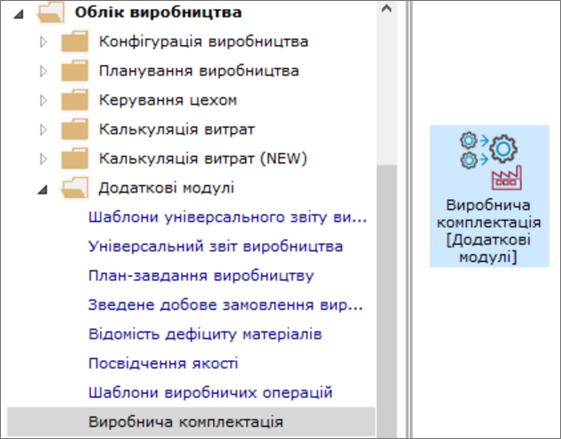
Обрати підрозділ по пункту меню Вид / Вибрати підрозділ або комбінації клавіш Alt + S.
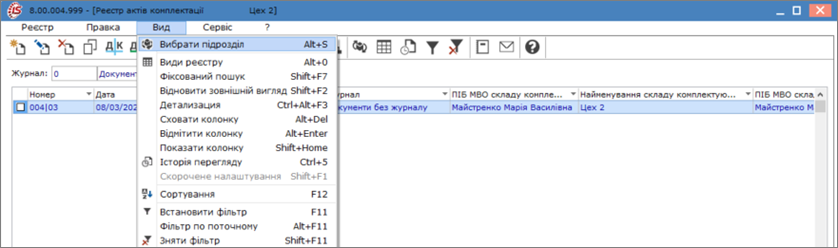
- Встановити курсор на обраний підрозділ у вікні Вибір місця зберігання запасів та натиснути кнопку ОК .
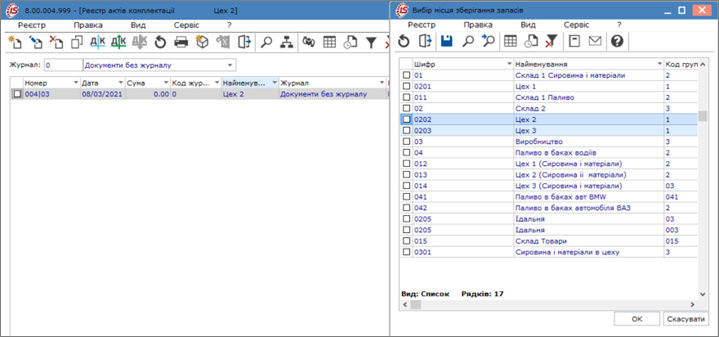
Для автоматичного вибору складу списання матеріалів і оприбуткування готової продукції (якщо необхідно) можна провести налаштування по пункту меню Сервіс / Налаштування.
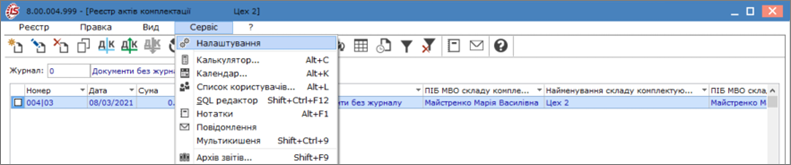
- У полі Списання матеріалів вікна Налаштування складів за замовчуванням по клавіші F3 обрати необхідний підрозділ;
- У полі Оприбуткування продукції по клавіші F3 обрати склад ,на який буде передано продукцію. Натиснути кнопку ОК;
- У полі Журнал необхідно обрати певний журнал (якщо налаштовані) або Документи без журналу.

Курсор встановити в табличну частину вікна Реєстр актів комплектації та по пункту меню Реєстр / Створити або клавішею Insert створити Акт виробничої комплектації. Акт виробничої комплектації має закладки: Документ, Специфікація, Матеріали, Ордери.
- Заповнити реквізити закладки Документ:
- у полі Акт виробничої комплектації № заповнити номер вручну або номер встановлюється автоматично, якщо налаштована автонумерація;
- у полі Від зазначити дату (автоматично зазначається поточна), за необхідності можливо змінити, використовуючи календар та натиснути кнопку ОК;
- поле Підрозділ заповнене відповідно до обрання, змінити неможливо;
- у полі Зміна по клавіші F3 обрати потрібну зміну та натиснути клавішу Enter;
- у полі Контрагент по клавіші F3 обрати із запропонованих: Відсутній, чи Контрагент, чи Склад, чи Співробітник, чи Структурна одиниця та натиснути клавішу Enter. При виборі Контрагента по клавіші F3 обрати певного контрагента із вікна Довідник контрагентів та натиснути кнопку ОК;
- у полі Місце зберігання Продукції по клавіші F3, обрати місце зберігання (підрозділ, куди буде здано готову продукцію). Автоматично заповнюється підрозділ і МВО, яка підв’язана під цей підрозділ, та натиснути клавішу Enter;
- у полі Комплектуючих по клавіші F3 обрати місце зберігання (підрозділ, де буде списано матеріали – виробничий підрозділ). Автоматично заповнюється підрозділ і МВО, яка підв’язана під цей підрозділ;
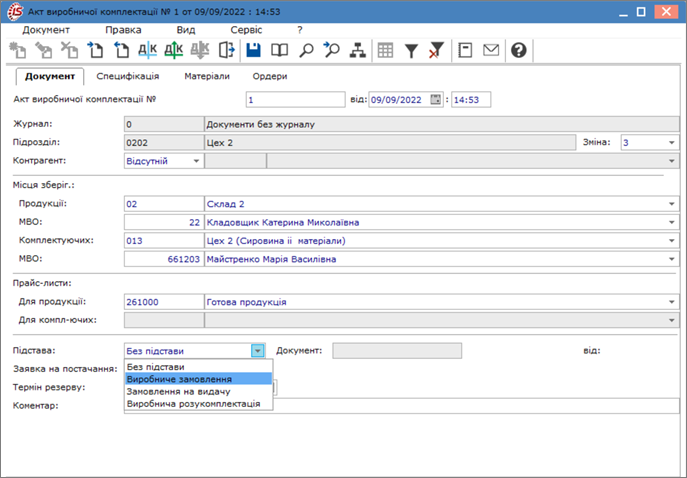
У полі Підстава по клавіші F3 обрати: Без підстави, Виробниче
замовлення, Замовлення на видачу, Виробнича розукомплектація. Якщо обрати
Виробниче замовлення, то відкривається поле і по клавіші F3 обрати
конкретне замовлення у вікні Виробничі замовлення. Якщо відповідне виробниче
замовлення відсутнє його можна створити по пункту меню Реєстр / Створити або
клавішею Insert. Провести збереження по піктограмі![]() .
.
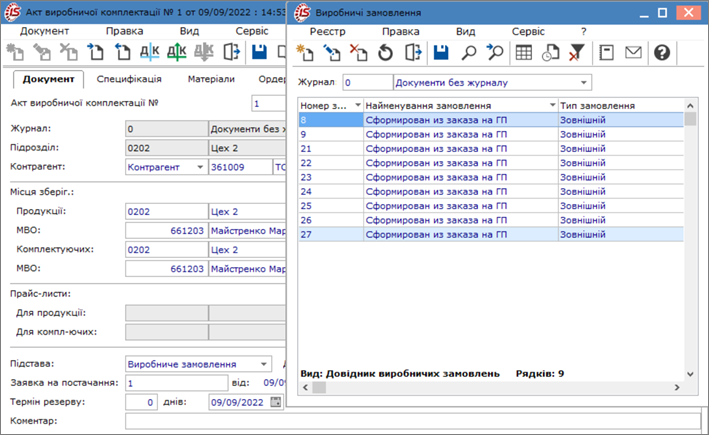
- Реквізити закладки Документ заповнені.
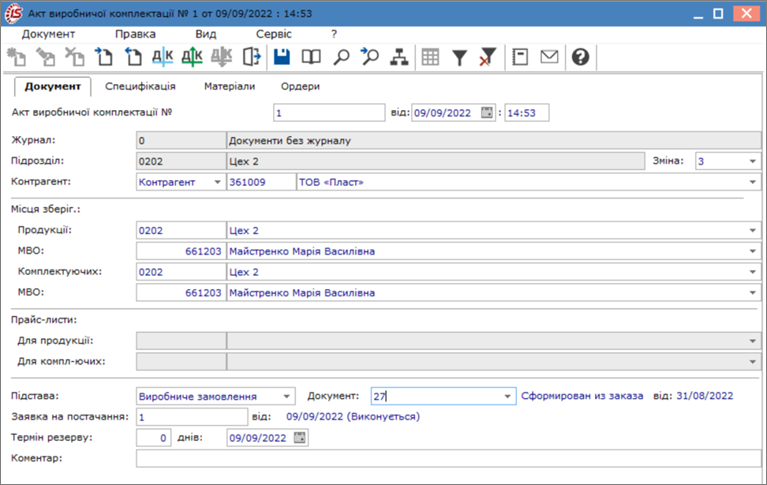
- При необхідності зміни ціни складових компонентів по пункту меню Документ / Змінити тип ціни або комбінації клавіш Ctrl + S обрати компоненту чи комплектуючи та обрати спосіб ціноутворення: за собівартістю, за прас-листом, чи за документом.
- Можна обрати та оновити специфікацію по пункту меню Документ / Оновити специфікацію або комбінація клавіш Ctrl + L.
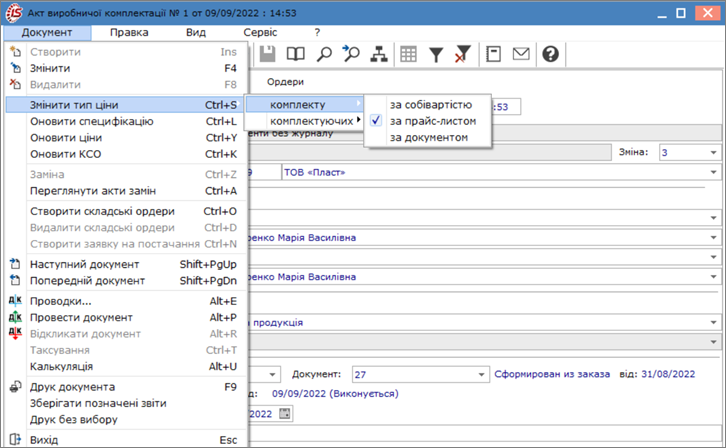
- Перейти до заповнення закладки Специфікація Акту виробничої комплектації:
- Закладка Специфікація складається із двох табличних полів: у верхньому табличному полі показана інформація про рух готової продукції. А в нижньому табличному полі рух запасів, матеріалів із яких проводиться виготовлення продукції. Якщо обрано Виробниче замовлення, закладка Специфікація заповнюється автоматично. У іншому випадку створюємо, встановивши курсор у верхньому табличному полі та по пункту меню Документ / Створити або клавішею Insert обрати конкретну продукцію у вікні Вибір номенклатурних позицій;
- у верхньому табличному полі вказується перелік готової продукції за номенклатурою, її кількість. Встановивши курсор на певну номенклатуру у нижньому полі буде відображено матеріали, відповідно обраної номенклатури;
- у нижньому табличному полі автоматично заповнюється інформація з номенклатурних позицій матеріалів, що використовуються при виготовлені продукції, виходячи з норм специфікації та кількості готової продукції.
При відсутності у підрозділі матеріалів в достатній кількості, запис буде відображатися червоним кольором.
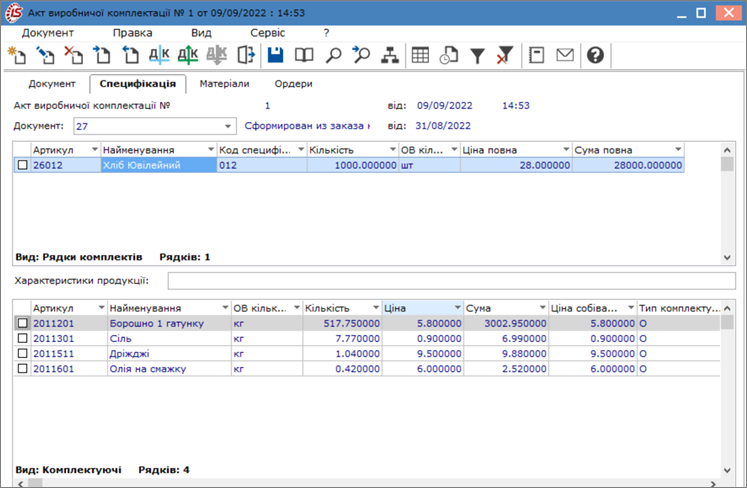
- Для внесення змін по певному матеріалу встановити курсор на матеріал та по клавіші F4 внести певні корегування у вікні Модифікація матеріалу. Натиснути кнопку ОК.
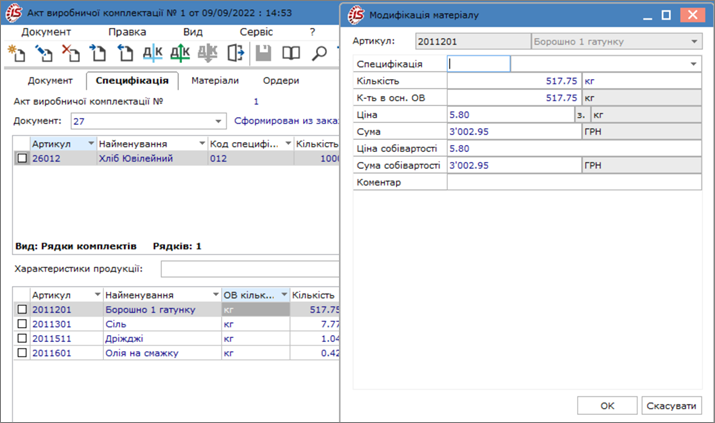
- На закладці Матеріали автоматично надається інформація про кількість матеріалів, що є в підрозділі, а також використані на виготовлення готової продукції в цілому по підрозділу для продукції, що включена в дану відомість.

- На закладці Ордери формується ордер для списання матеріалів і оприбуткування готової продукції. При відсутності матеріалів у достатній кількості(записи відображаються червоним кольором) для виготовлення продукції, ордер сформувати неможливо.
- По пункту меню Документ / Створити складські ордери чи комбінації клавіш Ctrl + O провести формування складських ордерів. Переглянути Протокол формування ордерів, натиснути кнопку ОК.
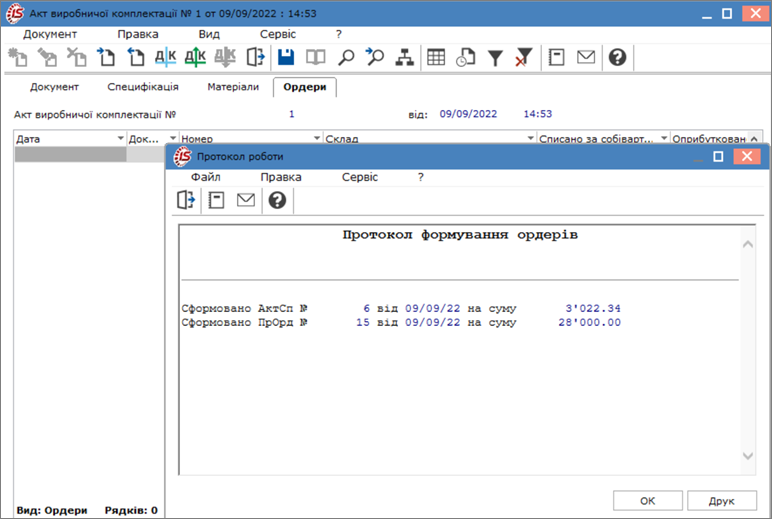
- На закладці Ордери сформовано ордери: на оприбуткування готової продукції та списання матеріалів.
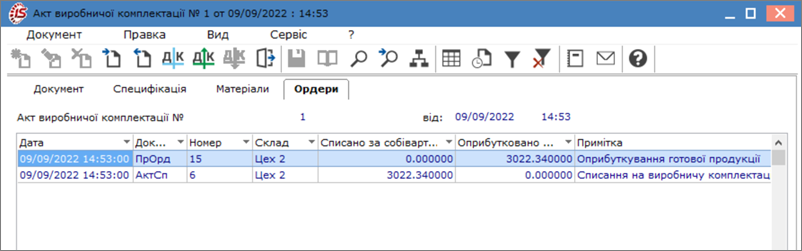
- Після формування ордерів на закладці Матеріали записи відображаються сірим кольором. У колонці Списано – відображено фактично використані матеріали.
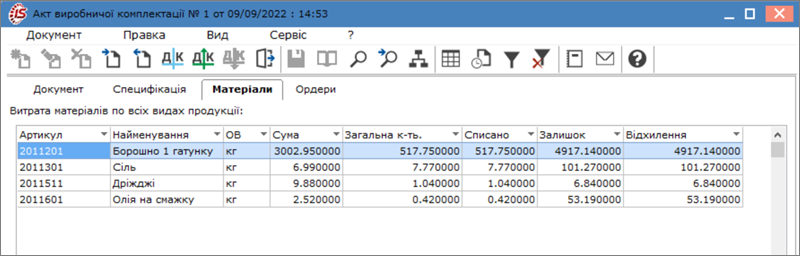
- Записи на закладці Специфікація також сірого кольору (змінити неможливо).
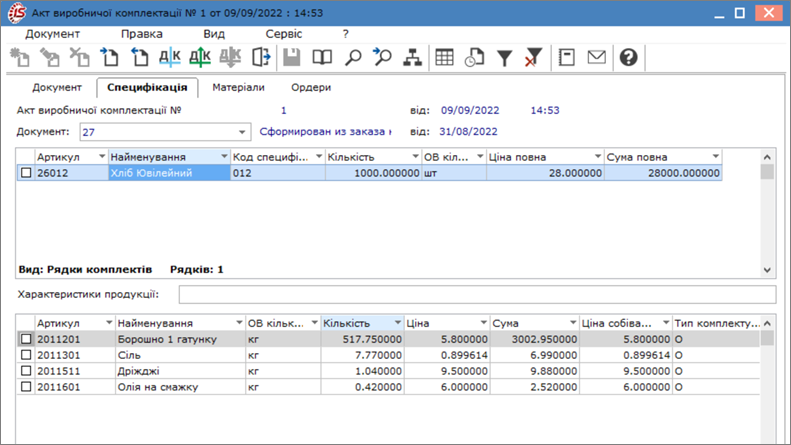
- Закладка Документ Акту виробничої комплектації - реквізити сірого кольору, зміна реквізитів документу неможлива. Зміни провести можна тільки при відкликанні складських ордерів.
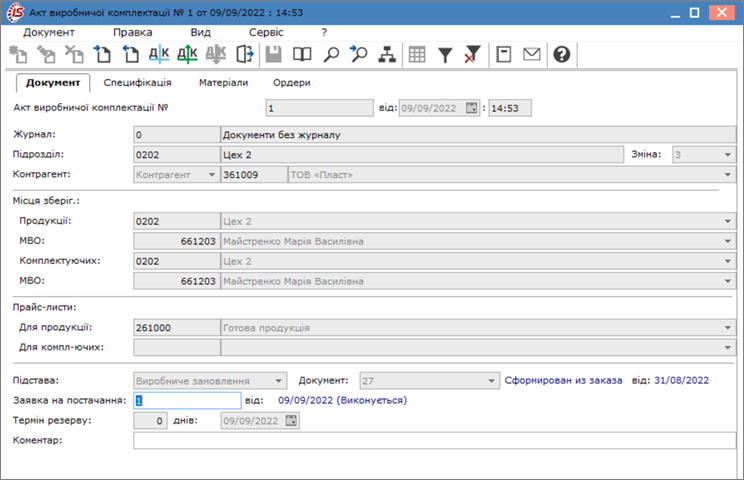
- Акти комплектації в реєстрі актів комплектації, за якими сформовані складські ордери, відображаються сірим кольором. Акти комплектації, за якими не сформовано складські ордери, відображаються синім кольором.

- Для формування бухгалтерських проводок по пункту меню Документ / Проводки чи комбінації клавіш Alt + E обрати типову операцію. По пункту меню Документ / Провести документ відправити проводки до головної книги.
